Det kan føles som en labyrint at finde den helt rigtige computer til studiet. Man skal balancere pris, ydeevne og bærbarhed – alt sammen skal matche din hverdag.
Heldigvis lander valget som regel mellem tre klare profiler: en let Chromebook til de basale opgaver, en alsidig Windows-PC til de brede studier eller en MacBook, når kreativitet og designværktøjer er på dagsordenen.
Find den rette computer til dit studie
At kende dit behov er første skridt. Skal du primært køre tekstbehandling og browser-baserede platforme?
Eller har du brug for tungt software som AutoCAD, MATLAB eller grafikprogrammer? En ingeniørstuderende kræver en kraftfuld processor og mindst 16 GB RAM, mens humanistiske fag typisk klarer sig fint med 8 GB RAM og ekstra lang batterilevetid.
En computer er ikke bare hardware; det er din daglige arbejdspartner. Vælg klogt fra starten, så undgår du frustrerende opgraderinger midt i eksamensperioden.
Vælg det rigtige styresystem
Her er en kort gennemgang af fordele og ulemper:
Windows PC
- Stort udvalg af hardware og software
- Velegnet til næsten alle studieretninger
- Eksempel: en brugt Lenovo T14 dækker bredt
MacBook
- Strømlinet brugeroplevelse
- Suveræn ydeevne til kreative opgaver
- Stabilt OS med mange professionelle værktøjer
Chromebook
- Letvægtsmaskine med fremragende batteritid
- Ideel til web-baseret arbejde og samarbejde
- Budgetvenlig løsning
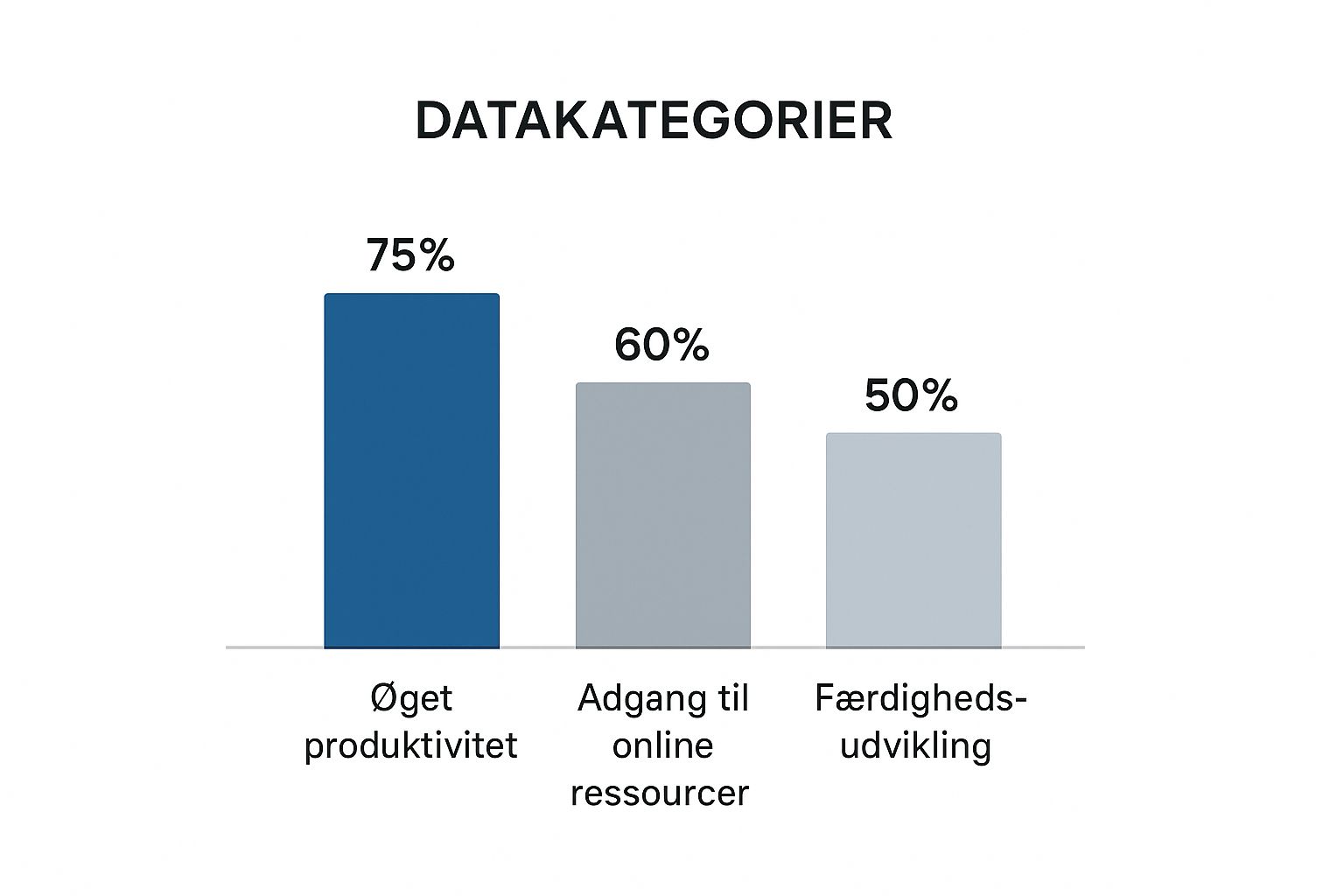
Statistikker peger på, at 75% øget produktivitet ofte følger med det rette udstyr.
Hurtig sammenligning af computertyper til skole
Her får du et overblik over de mest udbredte systemer og deres typiske styrker for studerende.
| Funktion | Windows PC | MacBook | Chromebook |
|---|---|---|---|
| Prisniveau | Mellemniveau til premium | Høj | Budgetvenlig |
| Batterilevetid | 6–10 timer | 10–12 timer | 8–14 timer |
| Softwareudvalg | Stort & alsidigt | Specialiseret til kreative værktøjer | Cloud-baseret |
| Vægt | 1,2–2,5 kg | 1,2–1,8 kg | 0,9–1,5 kg |
| Velegnet til | Alle studieretninger | Design, video, lyd | Noter, research, webopgaver |
Som du kan se, har hver platform sine klare styrker – vælg efter, hvad der passer bedst til dine opgaver og din pengepung.
I mange skoler er BYOD-normen blevet hverdag. En undersøgelse fra 2016 viste, at 38 % af forældrene sendte deres børn med eget udstyr. Du kan læse mere om undersøgelsen af IT i folkeskolen.
Forstå de tekniske specifikationer, der rent faktisk betyder noget
Det kan godt virke som volapyk, når du støder på begreber som RAM, CPU og SSD. Men se på dem som motoren i din computer til skole. Når du har en grundlæggende idé om, hvad de gør, bliver det meget lettere at vælge en maskine, der føles kvik og reagerer hurtigt – uden du ender med at betale for kræfter, du slet ikke har brug for.
Kort sagt handler det om at finde det rigtige match mellem hardwaren og de opgaver, du rent faktisk skal lave. En lynhurtig processor er jo spild af penge, hvis du primært tager noter, ligesom for lidt lagerplads hurtigt bliver en daglig irritation.

Hvad du skal kigge efter i en studiecomputer
Når du kigger på de forskellige modeller, er der især tre ting, som har direkte indflydelse på, hvordan computeren føles at bruge i hverdagen:
Processor (CPU): Dette er computerens hjerne. For langt de fleste studerende er en Intel Core i5 eller AMD Ryzen 5 det gyldne kompromis mellem pris og ydeevne. Den slags processor klarer uden problemer, at du har gang i research, en masse browserfaner og dine Office-programmer på samme tid. En Core i3/Ryzen 3 kan gå an til helt basale ting, mens en i7/Ryzen 7 reelt kun er nødvendig, hvis du skal lave tunge opgaver som videoredigering eller 3D-modellering.
Hukommelse (RAM): Tænk på RAM som computerens korttidshukommelse. I dag er 8 GB RAM det absolutte minimum for at få en god oplevelse med Windows eller macOS. Det er rigeligt for de fleste, men hvis dit studie involverer store datasæt, mange tunge programmer eller grafisk arbejde, er 16 GB RAM en rigtig god investering. Det forhindrer, at maskinen føles sløv, når du presser den.
Lagerplads (SSD): En Solid State Drive (SSD) er et must. I modsætning til de gamle, mekaniske harddiske er en SSD lynhurtig, fordi den ingen bevægelige dele har. Det betyder, at din computer starter på få sekunder, og programmer åbner næsten øjeblikkeligt. Sigt efter mindst 256 GB lagerplads, så du har plads til styresystem, programmer og alle dine skolefiler uden at skulle bekymre dig.
Tommelfingerregel: En computer med en Core i5-processor, 8 GB RAM og en 256 GB SSD er et stensikkert valg. Den konfiguration dækker behovet for over 90% af alle studerende og sikrer dig en god og funktionel computer i mange år frem.
Til sidst er der skærmstørrelsen, som mest er en smagssag. En 13-tommer skærm er superlet og nem at have med i tasken hver dag. Hvis du derimod ofte sidder og arbejder med flere vinduer åbne ved siden af hinanden, kan en 15-tommer skærm være en kæmpe fordel.
Det er en balancegang. En let og bærbar model som en brugt Apple MacBook Air 13-tommer er ikke uden grund et populært valg blandt mange studerende.
Vælg det styresystem, der passer til dig
Valget af styresystem er nok en af de mest afgørende beslutninger, du kommer til at træffe. Det er selve fundamentet for, hvordan din digitale studiehverdag kommer til at føles i praksis. Tænk på det som computerens personlighed – det afgør, hvilke programmer du kan køre, hvor let det er at jonglere med flere opgaver, og om det hele bare føles intuitivt.
Der er reelt tre store spillere på markedet: Windows, macOS og ChromeOS. Hver især har de deres helt klare fordele og ulemper.

Windows kender de fleste, og med god grund. Det er den mest udbredte platform, og det giver en kæmpe fleksibilitet. Stort set alt software, du kan komme i tanke om, virker på Windows. Det gør det til et stensikkert valg for langt de fleste studieretninger, lige fra økonomi til ingeniørfag.
En anden kæmpe fordel er det enorme udvalg af hardware. Uanset dit budget kan du finde en computer til skole, der kører Windows.
macOS: Skabt til den kreative og stabile oplevelse
macOS er styresystemet på Apples MacBooks. Det er berømt for sit rene, strømlinede design og en brugeroplevelse, der bare fungerer. Hvis du læser noget kreativt som grafisk design, musikproduktion eller film, vil du hurtigt opdage, at mange af de professionelle programmer er optimeret til netop macOS.
Systemet er utroligt stabilt, fordi Apple kontrollerer både hardware og software. Det giver en virkelig glidende og sammenhængende fornemmelse i daglig brug.
Mit bedste råd? Tjek altid din uddannelses hjemmeside for specifikke krav til software. Nogle studier kræver programmer, der kun kører på ét bestemt system, og det er helt afgørende at vide, før du svinger dankortet.
ChromeOS: Perfekt til den cloud-baserede studerende
Hvis du leder efter noget simpelt og budgetvenligt, er ChromeOS løsningen. En Chromebook er bygget op omkring skyen og er ideel, hvis dit studieliv primært foregår i en browser med værktøjer som Google Docs, Sheets og masser af online research.
De helt store fordele er den vanvittigt lange batterilevetid og den lave pris.
Den digitale udvikling i undervisningen er eksploderet. Digitale læringsspil og informationskilder som Wikipedia er blevet en fast del af hverdagen, og det understreger bare, hvor vigtigt det er med en pålidelig computer til skole, der nemt kan håndtere online materialer. Du kan faktisk læse mere om tendenserne i digital undervisning for at få et dybere indblik.
Sådan finder du de bedste tilbud og sparer penge
En god og pålidelig computer til skole behøver heldigvis ikke at tømme opsparingen. Med lidt snilde og den rigtige timing kan du sagtens spare flere tusinde kroner, uden at det går ud over kvaliteten. Det handler bare om at vide, hvornår og hvor du skal kigge.
En af de mest oplagte strategier er at time dit køb med de store udsalgsperioder. Især Black Friday i november og de mange skolestartskampagner i august er oplagte tidspunkter at slå til. Her kæmper forhandlerne om kundernes gunst, og du kan ofte finde sidste års topmodeller til priser, der er svære at sige nej til.
Kig ud over de nye modeller
Har du overvejet en renoveret – eller refurbished – computer? Det er brugte maskiner, der er blevet professionelt istandsat, testet fra A til Z og renset af eksperter.
Det er en genial måde at få markant mere computer for pengene. Pludselig kan du få en model med en kraftigere processor eller dobbelt så meget RAM, end dit budget egentlig rakte til, hvis du kun kiggede på spritnye modeller. Samtidig er det et bæredygtigt valg, der skåner miljøet.
At vælge refurbished betyder ikke, at du gambler med din garanti. Seriøse forhandlere giver altid garanti på deres produkter, så du er dækket, hvis uheldet skulle være ude.
Brug prissammenligningssider til at holde øje med de modeller, du har udset dig. Men husk at være kritisk; et slagtilbud kan nogle gange dække over en forældet model, som ikke kan følge med dit studie om et år eller to.
Sidst, men ikke mindst, så husk at tjekke for studenterrabat. Mange producenter og elektronikbutikker giver rabat, hvis du kan fremvise et gyldigt studiekort. Det er en nem måde at høvle de sidste par hundrede kroner af prisen.
Gør din nye computer klar til studiestart
Du har fundet den perfekte computer til skole – fedt! Men inden du smider den i tasken og drøner mod første forelæsning, er der lige et par ting, der er smarte at få styr på. Lidt forberedelse nu kan spare dig for en masse bøvl senere.
Det første, du skal have tjek på, er selvfølgelig softwaren. Før du overvejer at købe noget, så undersøg, hvad din skole tilbyder. Mange uddannelsessteder giver dig gratis adgang til Microsoft Office 365 med Word, Excel og PowerPoint. Du finder som regel licenserne på din studieportal. Ellers er gratis alternativer som Google Docs og Sheets også helt geniale til opgaveskrivning.

Sikkerhed og orden fra dag ét
Et godt sikkerheds-setup er alfa og omega. Heldigvis kommer de fleste nye computere i dag med et indbygget antivirusprogram som Windows Defender. Det er ofte mere end rigeligt, så længe du bare sikrer dig, at det er slået til og holder sig selv opdateret.
Næste skridt? Automatisk backup. Det lyder måske teknisk, men det er super nemt at sætte op med tjenester som OneDrive, Google Drive eller iCloud. De fleste tilbyder en god portion gratis lagerplads i skyen. Synkroniser dine vigtige mapper, så er dine noter og opgaver altid i sikkerhed, selv hvis din computer pludselig står af. Og skulle uheldet være ude, kan professionel computer reparation ofte redde data, men en solid backup er din absolut bedste livline.
Et lille pro-tip: Lav en simpel mappestruktur med det samme. Opret en hovedmappe for hvert semester, og lav så undermapper for hvert enkelt fag. Det gør det SÅ meget nemmere at finde dine filer, når eksamenspresset melder sig.
Det er vildt at tænke på, hvordan adgangen til computere i det danske skolesystem har ændret sig. Tilbage i 2002 var der næsten 10 elever om én computer. I dag er situationen en helt anden, og det viser virkelig, hvor central teknologien er blevet i undervisningen. Du kan dykke ned i den historiske udvikling af IT i folkeskolen, hvis du er nysgerrig.
Få svar på de sidste, vigtige spørgsmål
Når man står og skal vælge sin nye studiecomputer, er der næsten altid et par spørgsmål, der melder sig lige inden, man trykker på købsknappen. Lad os tage hånd om de mest almindelige af dem, så du kan træffe din beslutning med ro i maven.
Et af de helt store spørgsmål handler selvfølgelig om penge. Hvad er et fornuftigt budget? Det er afgørende at ramme den rigtige balance, så du hverken ender med en maskine, der kæmper med simple opgaver, eller en, der er alt for kraftig (og dyr) til dit reelle behov.
Hvad koster en god computer til studiet egentlig?
Prisen kan svinge helt vildt, for det afhænger fuldstændig af, hvad du læser. For langt de fleste studerende, hvis hverdag består af noter, research på nettet og opgaveskrivning i Word, er et budget på 3.000 til 5.000 kr. et rigtig godt sted at starte. I det prisleje finder du masser af pålidelige Windows-bærbare og effektive Chromebooks, der klarer jobbet uden brok.
Skal du derimod arbejde med tungere programmer – måske til videoredigering, 3D-modellering eller komplekse beregninger på ingeniørstudiet – så skal du forvente at lægge et sted mellem 6.000 og 10.000 kr. for at få den nødvendige motorkraft. Hvis du drømmer om en MacBook, starter de mest basale modeller typisk omkring 8.000 kr.
Tip fra en erfaren: Se din computer som en direkte investering i din uddannelse. En solid og pålidelig maskine fjerner teknisk bøvl og lader dig koncentrere dig 100% om studiet. Det er guld værd i en presset eksamensperiode.
Skal jeg virkelig have en forsikring til min computer?
Kort sagt: Ja, det er en rigtig god idé. Din bærbare er værdifuld, og studielivet er hårdt ved elektronik. En kop kaffe vælter nemt på et overfyldt bord i kantinen, eller tasken får et hårdt stød på vej til bussen.
Mange tror, at indboforsikringen klarer det hele, men den dækker ofte kun tyveri og sjældent pludselige, selvforskyldte skader. En dedikeret elektronikforsikring er skabt til netop disse uheld og har typisk en meget lavere selvrisiko. Den lille ekstra udgift kan spare dig for en kæmpe regning.
Hvilket tilbehør kan jeg ikke undvære?
Der er tre ting, du bør have styr på fra dag ét:
- Beskyttelse: En ordentlig taske eller et polstret sleeve er den absolut billigste forsikring, du kan købe. Din computer skal slæbes frem og tilbage hver eneste dag.
- En god mus: Selvom trackpads er blevet bedre, er der intet, der slår en rigtig mus, når du skal arbejde i timevis. Dine håndled vil takke dig.
- En USB-C hub: Mange moderne, tynde bærbare har kun få porte. En lille hub giver dig de nødvendige tilslutninger til skærm, harddisk og andet udstyr.
Et par gode høretelefoner er selvfølgelig også et must, både til online undervisning og til at lukke larmen ude på læsesalen.
Hos TechDoktoren er vi specialister i at give kvalitetscomputere nyt liv. Her finder du et stort udvalg af brugte og professionelt istandsatte computere, der giver dig markant mere ydeevne for pengene. Find din perfekte studiemakker hos os og få ærlig, professionel vejledning med i købet. Se vores aktuelle udvalg på https://www.techdoktoren.dk.
Article created using Outrank



